第七章 Pro/E 5.0玩具装配造型实例精讲
第三节 创建玩具腿部装配体
1. 新建模块
第一步:运行Pro/E 5.0软件。
第二步:选择菜单栏【文件】|【新建】命令,或单击工具栏中的相应按钮,在系统弹出的【新建】对话框中选择【组件】单选按钮,在【名称】文本框中输入【BXJG01】,取消【使用默认模板】复选框前面的“√”。单击“确定”按钮,如图7-1所示。
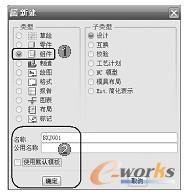
图7-1 【新建】对话框
第三步:在弹出的【新文件选项】对话框中选择【mmns_asm_design】作为组件模板, 单击“确定”按钮,系统弹出【新建模块】窗口,如图7-2所示。
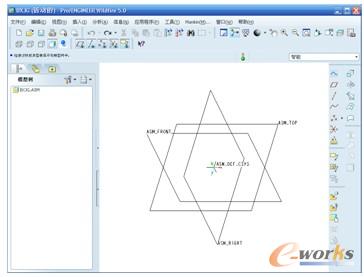
图7-2 “新建模块”窗口
2. 创建主体部分线架
操作步骤
第一步:在【新建模块】窗口中单击工具栏中的“元件创建”按钮,系统弹出【元件创建】对话框,在【名称】文本框中输入【PRT_A1】。单击“确定”按钮,系统弹出【创建选项】对话框,在【创建方法】选项组中选择【创建特征】单选按钮,单击“确定”按钮,完成整个新建模块的创建,如图7-3所示。
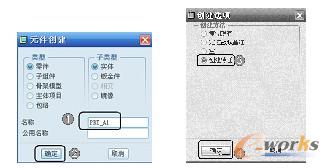
图7-3 元件创建操作
第二步:选择菜单栏【插入】|【模型基准】|【草绘】命令,或单击工具栏中的 “草绘”按钮,系统弹出【草绘】对话框,选取TOP基准平面作为草绘平面,如图7-4所示。
第三步:单击【草绘】对话框中的 按钮,进入草绘界面,草绘如图7-5所示的截面,最后单击工具栏中的“√”按钮完成操作。
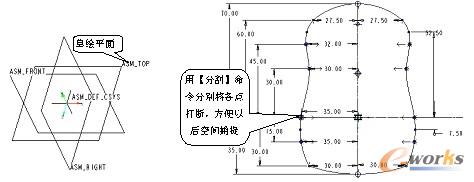
图7-4 选取草绘平面图7-5 草绘截面图
第四步:单击工具栏中的“基准轴”按钮,系统弹出【基准轴】对话框,分别按住〈Ctrl〉键不放,捕捉“步骤3”草图坐标为(32、45)、(35、15)和(35、15)的对称点作为第一参照,选择TOP基准平面作为第二参照,分别单击“确定”按钮,创建如图7-6所示的三条基准轴。
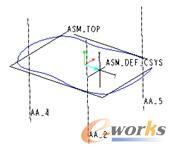
图7-6 创建三条基准轴
第五步:单击工具栏上的“基准点”按钮,系统弹出【基准点】对话框,之后在绘图区坐标为(32、45)的基准轴上放置,以TOP基准平面作为参照,在【基准点】对话框上的【偏移】文本框中输入15,单击“确定”按钮,操作如图7-7所示。同理,在另外两条基准轴上创建两个偏移20的基准点。
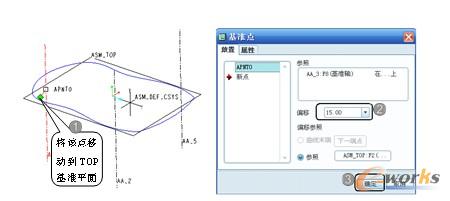
图7-7 创建基准点
第六步:单击工具栏上的“基准平面”按钮,系统弹出【基准平面】对话框,按住〈Ctrl〉键不放,选择刚才创建的三个基准点创建一个新的平面。单击“确定”按钮,完成操作,如图7-8所示。
第七步:单击工具栏上的按钮,选择刚才创建的基准平面作为草绘平面,绘制如图7-9所示的草图截面(该草图栏是以步骤3的草图作为参照,偏移1.5所得)。
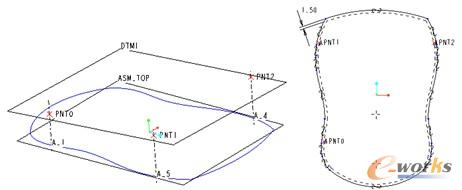
图7-8 创建基准平面图7-9 草图截面
第八步:单击工具栏上的“基准平面”按钮,系统弹出【基准平面】对话框,选择TOP基准平面作为参照平面,在【基准平面】对话框上的【平移】文本框中输入50,如图7-10所示。
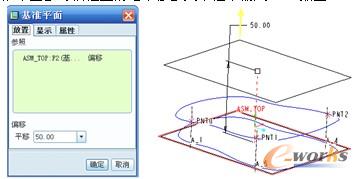
图7-10 创建基准平面
第九步:选择“步骤8”所创建的基准平面作为草绘平面,绘制如图7-11所示的草绘截面。

图7-11 草绘截面
第十步:单击工具栏上的“拉伸”按钮,系统弹出【拉伸】操控板,单击操控板上的 按钮,之后选择操控板上的【放置】按钮,系统弹出【放置】对话框,单击对话框上的 按钮,系统再弹出【草绘】对话框,选择RIGHT基准平面作为草绘平面,绘制如图7-12所示的草绘截面,单击√按钮,完成草绘操作。之后在【拉伸】操控板上选择拉伸类型,在文本框中输入100,单击操控板上的√按钮,完成拉伸操作,如图7-13所示。
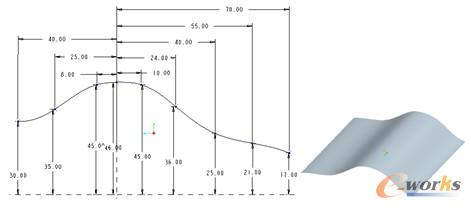
图7-12 草绘截面图7-13 拉伸截面
第十一步:用鼠标在绘图区选择“步骤8”所绘制的截面后,选择菜单栏【编辑】|【投影】命令,系统弹出【投影】操控板,选择“步骤9”所拉伸的曲面作为投影平面,单击√按钮,完成投影操作,如图7-14所示。
总体线架操作完毕,如图7-15所示。
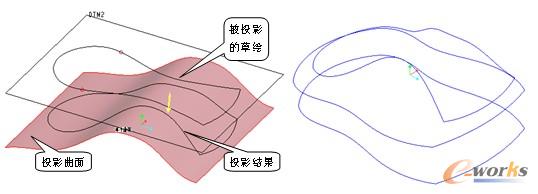
图7-14 投影曲线图7-15 总体线架
3. 创建腿部线架
第一步:在单击工具栏上的“基准点”按钮,分别在总体线架上创建如图7-16所示的基准点。

图7-16 创建基准点
第二步:单击一次顶部弧线之后再单击一次(不是双击),顶部变成加粗红色线后,选择菜单栏【编辑】|【复制】和【编辑】|【粘贴】命令,系统弹出【复制】操控板,在绘图区中将红色线框上的箭头移动到如图7-17所示的位置,之后单击操控板上的“参照”按钮,系统弹出【参照】对话框,再单击对话框上的“细节”按钮,系统弹出【链】对话框,在对话框上选中“基于规则”单选按钮之后,在绘图区选择“步骤1”创建的两个基准点之间的线段作为参考对象,之后单击【链】对话框上的“确定”按钮,最后单击操控板上的√按钮,完成操作。
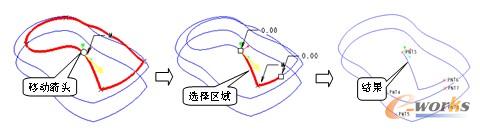
图7-17 复制部分曲线
第三步:同理“步骤2”复制另外两个草绘曲面基准点之间的线段,如图7-18所示。
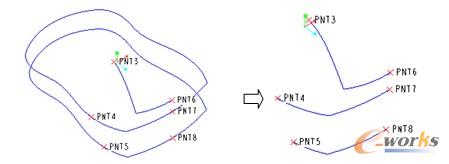
图7-18 复制曲线2
第四步:单击工具栏上的“曲线菜单管理器”按钮,系统弹出【曲线菜单管理器】对话框。选择对话框上的【完成】命令,系统同时弹出【通过点】和【连接类型菜单管理器】两个对话框,默认上面的选项设置,之后在绘图区捕捉之前所创建的三个基准点,之后选择【连接类型菜单管理器】对话框上的【完成】命令和单击【通过点】对话框上的“确定”按钮,完成操作,如图7-19所示。
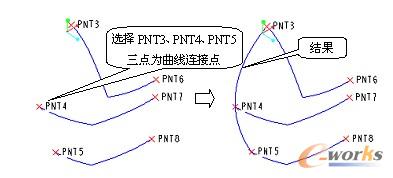
图7-19 创建空间曲线
第五步:同理“步骤4”,创建如图7-20所示的另外两条空间曲线。
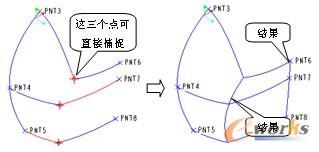
图7-20 创建空间曲线2
4. 创建腿部实体
第一步:单击工具栏上的“混合边界”按钮,系统弹出【混合边界】对话框,先在绘图区选取第一个方向的曲线,再激活“单击此处添加项目”命令,选取另一方向的曲线,如图7-21所示。
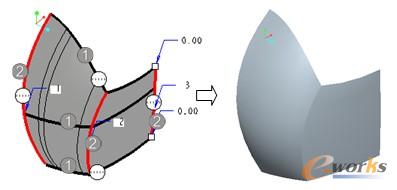
图7-21 创建混合边界曲面
第二步:单击工具栏上的“曲线菜单管理器”按钮,选择如图7-22所示的平面作为草绘平面,绘制如图7-23所示的草绘截面。
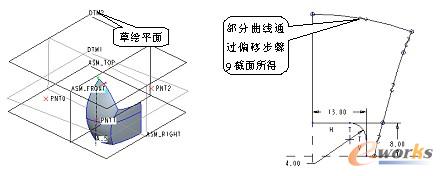
图7-22 草绘平面图7-23 草绘截面
第三步:同理“创建主体部分线架”的“步骤11”,将“步骤2”的草绘截面投影在如图7-24所示的曲面上。

图7-24 投影曲线
第四步:单击“步骤3”的投影曲面,之后选择菜单栏【编辑】|【复制】和【编辑】|【粘贴】命令,系统弹出【复制】操控板,单击操控板上的“选项”按钮,系统弹出【选项】对话框,激活对话框上的“复制内部边界”命令,选取刚才所投影的区域为复制区域,单击操控板上的 √按钮,完成操作,如图7-25所示。
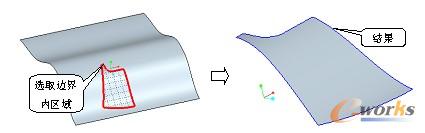
图7-25 复制边界内区域







